iPhoneで簡単に編集するだけで、画像内の黒塗りした機密情報が表示される
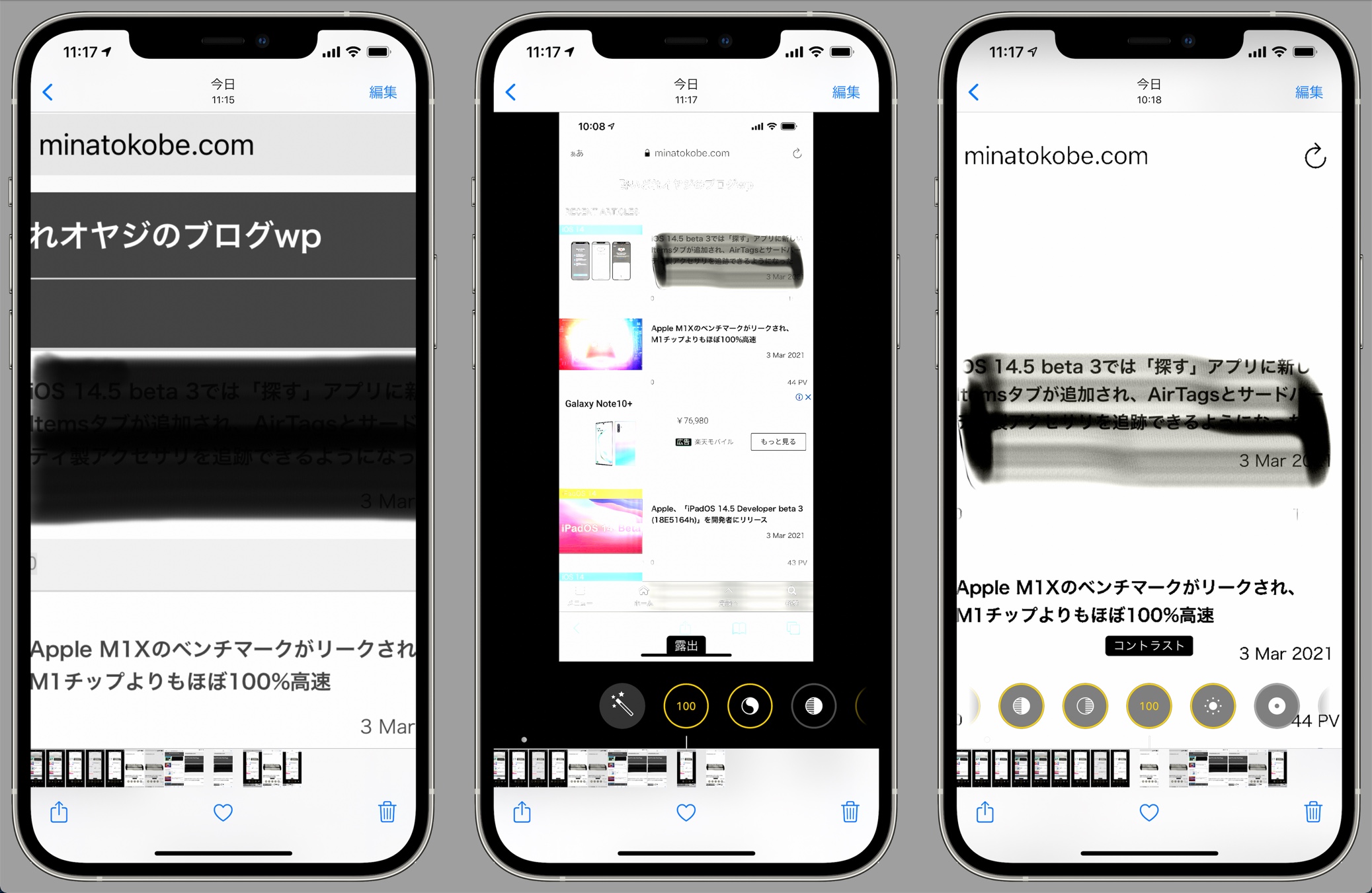
最近では、私たちがオンラインに投稿したり、他の人と共有したりする画像のほとんどは、スマートフォンからのものです
カード番号、住所、電話番号、パスワード、その他の機密情報などの個人データが入っている場合は、iPhoneのマークアップツールに簡単にアクセスしてテキストをブラックアウトしてから共有できます
しかし、デジタルマーカーを使用するだけでは、すべてを隠すことはできません
iOSでマークアップを使うときは、写真、ファイル、または他のアプリケーションからでも、スクリーンショットエディタでも、秘密にしておきたいデータを部分的にしか隠していないかもしれません
マーカー、別名蛍光ペンは、その太いストロークのため、迅速な難読化のためのツールとして人気がありますが、肉眼では見えない不透明度の問題があります
マーカーではなく蛍光ペンなので、指でスワイプするとテキストの上に透明なレイヤーが作成され、不透明度が100%の場合でも効果的にハイライトされます、指を前後に数回動かすと、その効果がレイヤー化され、まるでその下にあるものを隠しているかのような、透明ではない実線ができます
しかし、多くの色、そして最も重要なのは黒と白の場合、マーカーは編集中に調整して、それが隠している機密情報を表示することができます
マークアップツールを使用して文字を非表示にする
テストするには、「マークアップ」の蛍光ペンを使用して、写真やスクリーンショットの一部のテキストを隠します
- スクリーンショットを撮ってそのサムネイルをタップするか、写真、ファイル、メールなどのアプリで画像やドキュメントを開き、マークアップツールを見つけます
- この操作を行ったら、太いマーカーのように見える蛍光ペンツールをタップします
- 蛍光ペンをもう一度タップして、太さと不透明度(スライダーが右端にあることを確認する)を設定します
- 次に、カラーピッカーをタップし、難読化に最も一般的な色である黒を選択します
- 指を使って、隠したい情報の上に何があるのか分からなくなるまで何度か前後に描きます
- テキストを十分に隠すためには、何層かに塗り重ねる必要があるかもしれません
- 準備ができたら、いつものように画像や文書を保存します
イメージからの蛍光ペンの黒塗りの削除
文字が黒く塗りつぶされている画像を見つけ、写真アプリで開き、右上の「編集」をタップして画像エディタを開きます
下の方にあるツールを使ってハイライトを消していきます
テキストを隠すために使用された黒いストロークの数にもよりますが、2~6回の調整で隠された情報を明らかにすることができるはずです
- ブリリアンス:100%
- シャドウ:100%
- 明るさ:100%
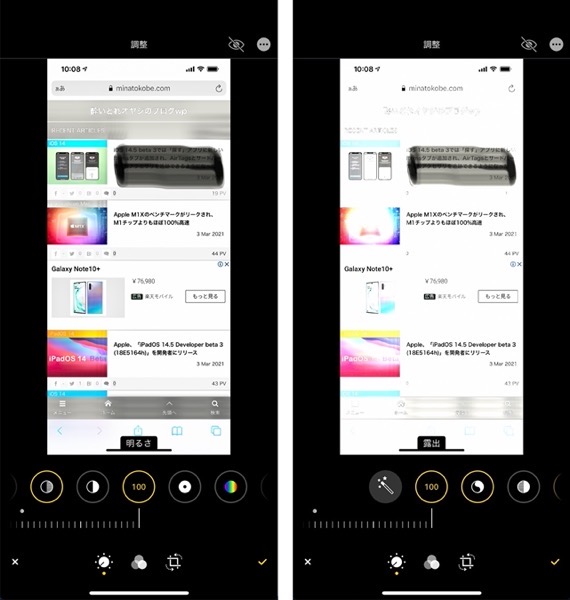
まだ何があるのかよくわからない場合は、次のいずれかまたはすべてを追加してみてください。
- 露出:100%
- ハイライト:100%
- コントラスト:–100%
必要に応じて、ハイライト表示された領域を拡大表示して見やすくします。黒の蛍光ペンの下にあるものすべてを区別することはできませんが、十分に見ることができます
電話番号、電子メール、パスワード、住所であれば、そのほとんどを見分けることができます
個人情報が公開されにくくする
1. 蛍光ペンのレイヤーを増やす
最も見栄えのよい蛍光ペンを使用しても、内容を非表示にすることができます、レイヤーを増やすだけです
非表示にしようとしているものを前後にスワイプするのではなく、スワイプするたびに画面から指を離します、これにより、蛍光ペンのレイヤーが多くなり、簡単な調整では見えにくくなります
2. 特定の設定ページで蛍光ペンを使用する
信じられないかもしれませんが、iPhoneの特定の情報のスクリーンショットを撮ると、iOSはマークアップツールを使っているときにそのデータを難読化するのに役立ちます
スクリーンショット・エディターからではなく、 「写真」 などのアプリから難読化しているときの方がうまくいくようで、注意が必要です
例えば「バージョン情報」ページの「設定」→「一般」、例えば、シリアル番号やIMEIを1回か2回スワイプすると、iOSはそれをハイライトしていると勘違いします
しかし、3回か4回スワイプすると、iOSはユーザーがそれを隠そうとしていると思い込み、それを見えないようにすることで助けてくれます、たった2回のスワイプで済むこともあります
「設定」の「パスワード」では、スクリーンショットで自動的にページからパスワードが削除されます
3. 代わりにペンツールを使用する
左端のアイコンであるマークアップのペンツールは、実線の「マーカー」です、不透明度を100%に設定すると、任意の色でカバーする1層のペンで、その下にあるものを詮索好きな目や画像編集ツールから隠すことができます
鉛筆ツールもオプションですが、何かを効果的に難読化するには何層かのレイヤーが必要なので、蛍光ペンのような役割を果たします
レイヤーが少ない場合、誰かが後で情報を明らかにすることができるかもしれません、したがって、100%の確実性が必要な場合は、ペンを何回も使い続けることが最善です
4. 図形ツールでも
別のマークアップツールを使って情報を隠すこともできます、描画ツールを使用する代わりに、右下のプラス「+」記号をタップして、利用可能な図形の一つを選択します
非表示にしたいテキストの上に配置し、左下のアイコンをタップすると、より多くのオプションが表示されます
コメントボックス、四角、丸は塗りつぶすことができるので、すべて無地です
次に、現在の色が希望どおりでない場合は、色を選択できます、後で画像編集ツールで何をしても、その下にあるものを明らかにする方法はありません
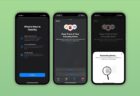

LEAVE A REPLY